Diagnostyka dell, Kiedy używać programu dell diagnostics – Dell Latitude D505 User Manual
Page 195
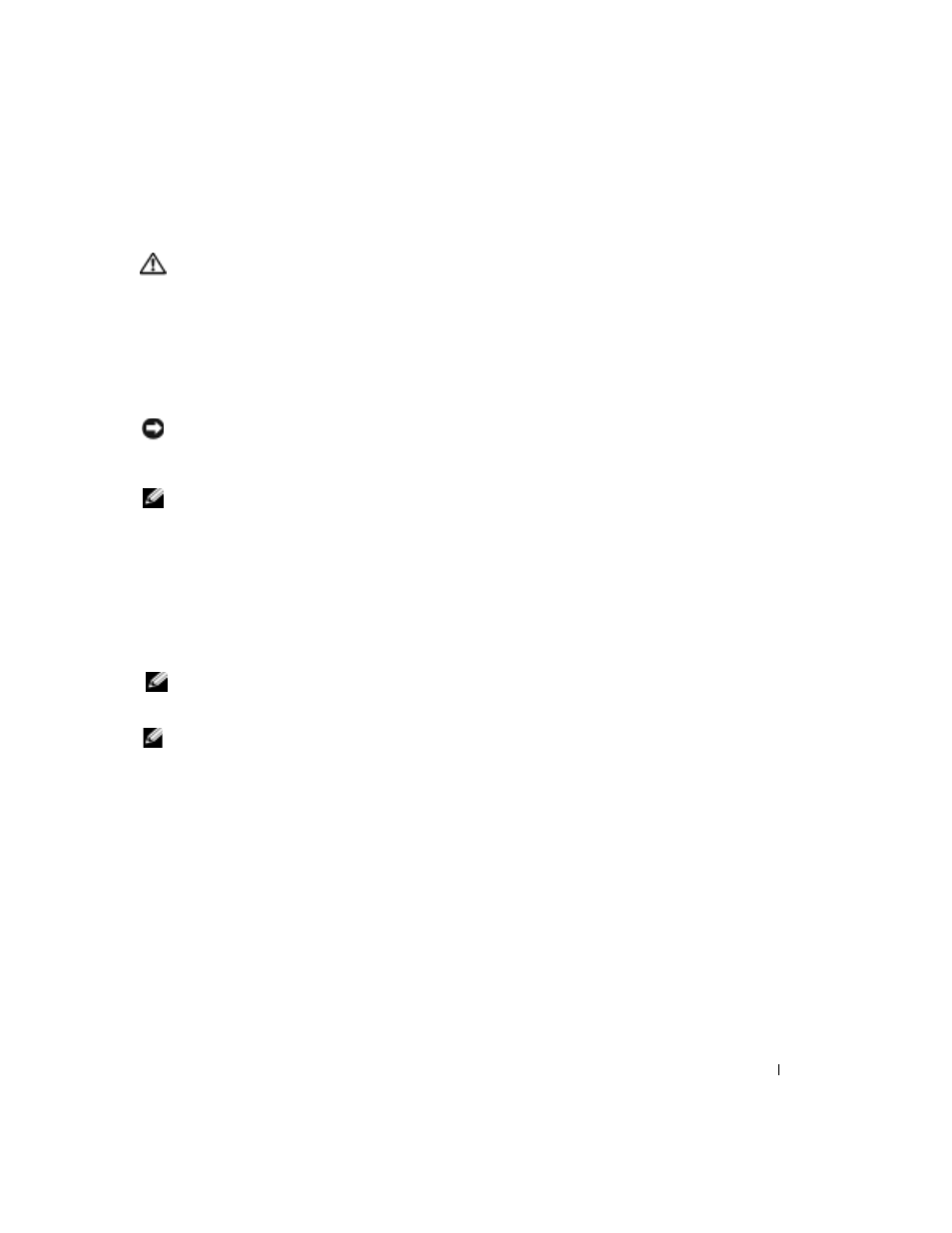
Podręcznik z informacjami o systemie
193
Diagnostyka Dell
OSTRZEŻENIE:
Przed rozpoczęciem wykonywania jakiejkolwiek procedury opisanej w tej części należy
zapoznać się z instrukcjami dotyczącymi bezpieczeństwa na początku tego dokumentu.
Kiedy używać programu Dell Diagnostics
Jeśli wystąpi problem z komputerem, przed skontaktowaniem się z firmą Dell w celu uzyskania
pomocy technicznej należy wykonać testy opisane w rozdziale "Rozwiązywanie problemów" w
User’s Guide (Podręcznik użytkownika) oraz uruchomić program Dell Diagnostics.
Przed rozpoczęciem zalecane jest wydrukowanie tych procedur.
UWAGA:
Program Dell Diagnostics działa tylko z komputerami firmy Dell™.
Program Dell Diagnostics znajduje się na ukrytej partycji narzędzi diagnostycznych na dysku
twardym komputera.
INFORMACJA:
Jeśli komputer nie może wyświetlić obrazu na ekranie, należy skontaktować się z firmą Dell
(zob. rozdział "Getting Help" (Uzyskiwanie pomocy) w
User's Guide (Podręcznik użytkownika), gdzie znajdują się
odpowiednie informacje kontaktowe).
1
Wyłącz komputer.
2
Jeśli komputer jest podłączony (zadokowany) do urządzenia dokującego, należy go
oddokować. Informacje na ten temat można znaleźć w dokumentacji urządzenia dokującego.
3
Podłącz komputer do gniazda elektrycznego.
4
Włącz komputer. Gdy wyświetlone zostanie logo firmy Dell™, naciśnij natychmiast klawisz
INFORMACJA:
Jeśli na wyświetlaczu nic nie widać, naciśnij i przytrzymaj przycisk
zasilania przez około 5 sekund, aby uruchomić program Dell Diagnostics. Natychmiast uruchamiana jest funkcja
Pre-boot System Assessment.
INFORMACJA:
Jeżeli zostanie wyświetlony komunikat mówiący, że nie znaleziono żadnej partycji narzędzi
diagnostycznych, uruchom program Dell Diagnostics z płyty CD ze sterownikami i programami narzędziowymi
(Drivers and Utilities CD) .
Jeśli będziesz czekać zbyt długo i wyświetlone zostanie logo systemu Microsoft
®
Windows
®
,
poczekaj do wyświetlenia pulpitu systemu Windows. Następnie zamknij komputer poprzez
menu Start i spróbuj ponownie.
5
Gdy zostanie wyświetlona lista urządzeń startowych, wyróżnij Diagnostics (Diagnostyka) i
naciśnij
Komputer uruchomi funkcję Pre-boot System Assessment; serię testów diagnostycznych
sprawdzających płytę systemową, klawiaturę, dysk twardy i wyświetlacz.
• Podczas przeprowadzania testów odpowiadaj na wszystkie wyświetlane pytania.
• Jeśli wykryta zostanie awaria, komputer przestanie działać i wyda sygnał dźwiękowy. Aby
zatrzymać ocenianie i ponownie uruchomić komputer, naciśnij
następnego testu, naciśnij
nacisnij
